El historial de llamadas es útil: puede ver las llamadas y los datos del registro de llamadas. No obstante, aquí le mostramos cómo ver llamadas eliminadas y recuperar su historial de llamadas en el iPhone 12.
Que saber
¿Le preocupa olvidar un número de teléfono que no está vinculado a sus contactos existentes? O existe la posibilidad de que necesite encontrar detalles para una llamada en el iPhone 12 realizada a ese número, como cuando tuvo lugar, y cuánto fue. La preocupación es obvia, pero el historial de llamadas está disponible. Puede ver su historial de llamadas en la pantalla RECENT, y si es necesario, eliminar ciertas llamadas.
Algo sucede. Intenta verificar el historial de llamadas en su iPhone 12 solo para descubrir que se han ido múltiples llamadas. Sí, ha eliminado accidentalmente los registros de llamadas, dejándolo sin acceso a los datos de llamadas. Aquí hay nuestros mejores consejos para encontrar y recuperar el historial de llamadas en el iPhone 12.
Si respaldó su iPhone 12 hasta iCloud o iTunes desde antes de eliminar la lista de llamadas, puede restaurar esa copia de seguridad para obtener esos registros de llamadas eliminados, en los que se sumergiremos más tarde; Pero si no tiene una copia de seguridad, deberá usar una aplicación inteligente para ver el historial de llamadas.
Buscando su historial de llamadas en el iPhone 12
Cada vez que recibe o realiza una llamada telefónica, su iPhone 12 conserva un registro en su registro de llamadas. La página de recientes es el lugar que alberga su historial de llamadas.
Para verificar el historial de llamadas, abra la aplicación del teléfono en la pantalla de inicio, luego toque la pestaña Recuerdos en la parte inferior para ver una lista de llamadas recientes. Puede encontrar los números de teléfono, la fecha o la hora cuando se realizó la llamada, el origen de la llamada entrante y el destino de llamada saliente.
Ver detalles de la llamada
Para ver la información para una llamada en particular, toque el icono de «marca de exclamación» en el extremo derecho de ese registro para acceder a ella. Puede navegar a través de la información de llamadas como cuando sucedió, cuánto duró y si fue entrante y saliente.
Además de eso, puede agregar el número de teléfono no asociado con ninguno de su contacto para la libreta de direcciones aprovechando la creación de un nuevo contacto.
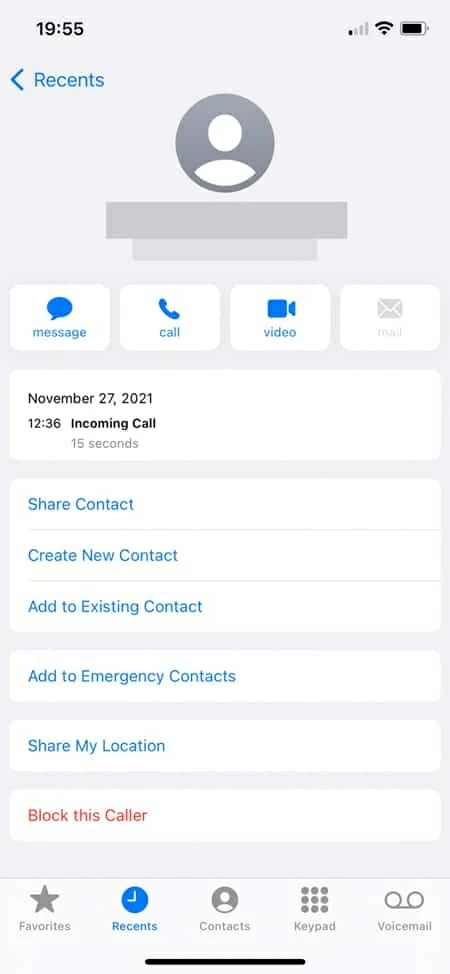
Revise su historial de llamadas a través de su operador de teléfono (llamadas eliminadas admitidas)
Es probable que su operador celular mantenga un registro que le permite acceder a sus registros de llamadas para revisar llamadas entrantes y salientes pasadas.
Obtener historial de llamadas telefónicas generalmente no requiere esfuerzos. Puede rastrear el historial de llamadas desde la página web de Carrier iniciando sesión con su número de teléfono y contraseña, o puede descargar su aplicación para verificar las llamadas telefónicas allí. El historial de llamadas debe tener los números y otros detalles.
Esto es aplicable incluso si eliminó una sola llamada o una lista completa de llamadas en su iPhone 12. Si bien no puede obtener el historial eliminado en el iPhone, puede recuperarlo desde allí.
La parte del resto del artículo se hace para recuperar el historial de llamadas utilizando la copia de seguridad de iCloud, la copia de seguridad de iTunes y una utilidad de terceros.
Cómo recuperar el historial de llamadas eliminadas en el iPhone 12 desde la copia de seguridad de iCloud
iCloud hace una copia de seguridad de su historial de llamadas en el servidor, pero desafortunadamente, no hay una opción para obtener una vista previa de las llamadas utilizando iCloud Drive o el sitio web de iCloud, hasta que emplee una herramienta de terceros.
Si se encuentra con la copia de seguridad de sus datos del iPhone 12 a iCloud antes de la eliminación del historial de llamadas, entonces esta es una buena ventaja. Apple incluye la restauración de la función de copia de seguridad de iCloud para recuperar el historial de llamadas eliminado, los mensajes u otros datos perdidos a tiempo. Debe borrar su iPhone 12 antes de poder usar la función Restauración. Eso significa que puede perder algunos de los datos que ha agregado al dispositivo ya que creó esa copia de seguridad de iCloud. Para recuperar llamadas eliminadas de un iPhone 12, siga estos pasos:
Primero, limpia tu teléfono
1. En la aplicación Configuración del iPhone 12, toque General> Transferir o restablecer iPhone.
2. Toque borrar todo el contenido y la configuración en la parte inferior de la pantalla.
3. Espere a que su dispositivo borre por completo.
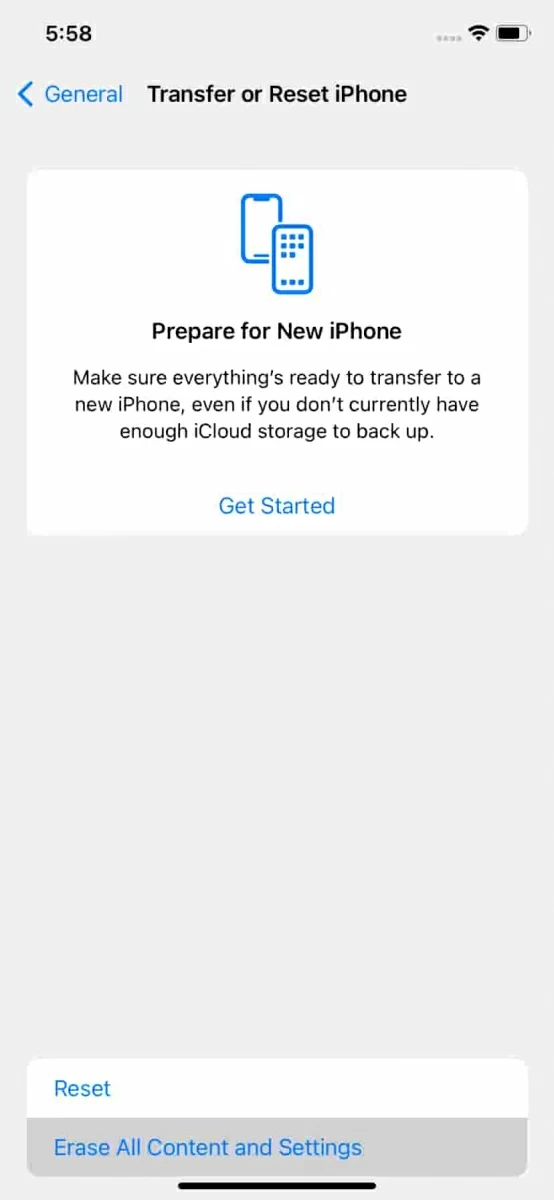
Segundo, restaurar la copia de seguridad de iCloud
1. Después de reiniciar el teléfono, pase por el proceso de configuración.
2. Cuando llegue a la pantalla de aplicaciones y datos, elija Restaurar desde la copia de seguridad de iCloud.
3. Inicie sesión en su cuenta de iCloud para acceder a sus copias de seguridad. Tenga en cuenta que no puede ver sus llamadas allí.
4. Elija una copia de seguridad que contenga sus registros de llamadas que se han eliminado, y restaurarlos al iPhone 12.
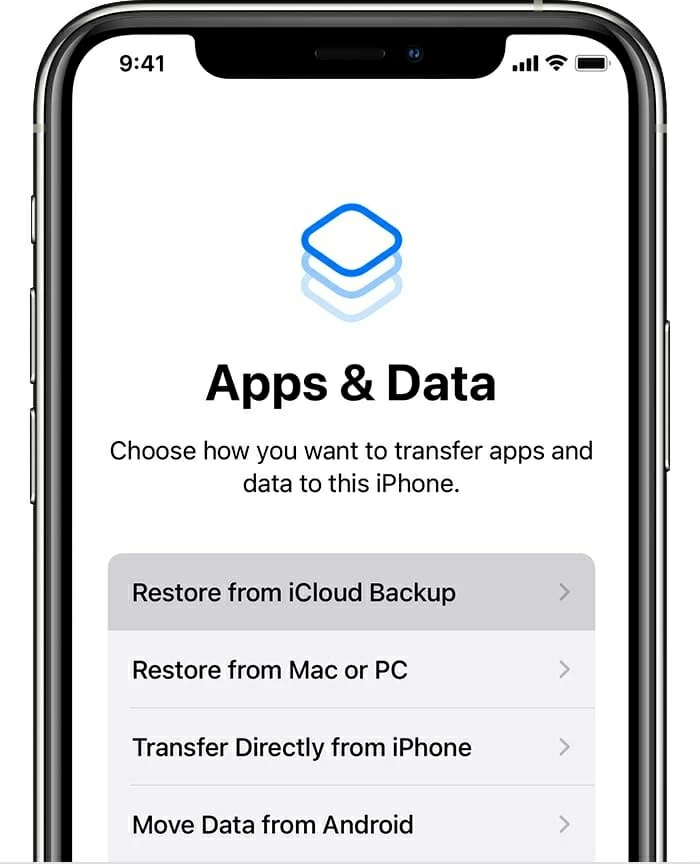
En caso de que tenga una copia de seguridad del iPhone 12 en la computadora, debe usar iTunes o Finder para recuperar los registros de historial de llamadas eliminadas al dispositivo.
(No se pierda: cómo obtener fotos de un iPhone de bloqueo)
Recuperación del historial de llamadas de iPhone: vista previa del historial de llamadas eliminado y recuperar llamadas individuales
La restauración desde una copia de seguridad de un iPhone era originalmente la única forma de eliminar los registros de llamadas. Sin embargo, no es una opción ideal real cuando no se realiza una copia de seguridad anteriormente, o simplemente no desea borrar los datos existentes en su dispositivo mientras realiza la restauración completa.
Entonces, en un intento de darle una mano, echaremos un vistazo a la recuperación de datos de iOS. Puede aprovechar las características flexibles para recuperar su historial de llamadas eliminadas sin borrar el dispositivo iPhone 12. Además de los datos del registro de llamadas, la herramienta puede recuperar otros archivos de datos, como SMS y iMessages, fotos, videos, contactos, notas y muchos más.
Otra función de envío impresionante con el software es la vista previa. Mostrará su historial de llamadas en una lista decente, incluso se remonta un par de meses o años, lo que le facilita decidir qué llamadas recuperarse y cuáles no.
El software tiene la versión de Windows y la versión MacOS. Asegúrese de que descargue la versión apropiada en su computadora.
Paso 1: Conecte el iPhone 12 a la computadora
Después de instalar la utilidad, ábrala. Haga clic en la pestaña «Recuperar del dispositivo iOS» desde el menú izquierdo para completar la recuperación sin involucrar ninguna copia de seguridad.
Si tiene una copia de seguridad disponible en iTunes o iCloud, elija «Recuperar del archivo de copia de seguridad de iTunes» o «recuperarse de iCloud» en su lugar. Es fácil acceder a la copia de seguridad y buscar los registros de llamadas.
Luego, conecte su iPhone 12 a su Mac o PC con un cable de iluminación USB. Cuando el software detecta su dispositivo, haga clic en el botón Iniciar escaneo.

Paso 2: Escanee su teléfono y vista previa del historial de llamadas
El software ahora escanea alrededor de la memoria flash, lo que le brinda una visión general de sus datos en su teléfono.
Después del escaneo, se presentarán todos sus datos. Haga clic en la opción «Llamar historial» desde la barra lateral a la izquierda y navegue a toda su lista de llamadas en el panel derecho. Como la captura de pantalla que se muestra a continuación, puede ver los detalles de la llamada que incluyen nombres de contacto, números de teléfono, fecha y hora, ubicaciones, tipo de llamada (saliente, entrante o perdido), así como duración.

Paso 3: recuperar llamadas eliminadas
Desde la lista del historial de llamadas que aparece, elija las llamadas para recuperarse colocando una marca de verificación en cada casilla.
Haga clic en el botón Recuperar, elija una ubicación y deje que la herramienta recupere el historial de llamadas del iPhone 12 al instante.

Guía de video
Extraiga el historial de llamadas de la copia de seguridad de iTunes sin restaurar el iPhone 12
Para usar la función de copia de seguridad de vista previa del software y recuperar solo las llamadas telefónicas, haga lo siguiente:

Recupere los registros de llamadas eliminados en el iPhone 12 usando una copia de seguridad de iTunes
Si eres fanático de iTunes o Finder, y ha retrocedido el historial de llamadas a su computadora antes de eliminar por error, habría una solución para recuperar las llamadas para el iPhone 12.
Similar a la ruta de Apple de restaurar la copia de seguridad de iCloud, restaurar una copia de seguridad de iTunes no le permitirá acceder al historial de llamadas. No puede ver las llamadas eliminadas y, por lo tanto, nunca sabe exactamente si su historial de llamadas eliminado se guardó en la copia de seguridad.
(No se pierda: cómo recuperar mensajes de iPhone sin copia de seguridad)
Usa iTunes
Debe hacer una restauración completa a través de la última versión de iTunes en Windows o MacOS 10.14 o antes. Después de la restauración, el historial de llamadas, ya sea llamadas individuales o la lista completa de llamadas, debe volver a los recentios en la aplicación del teléfono.
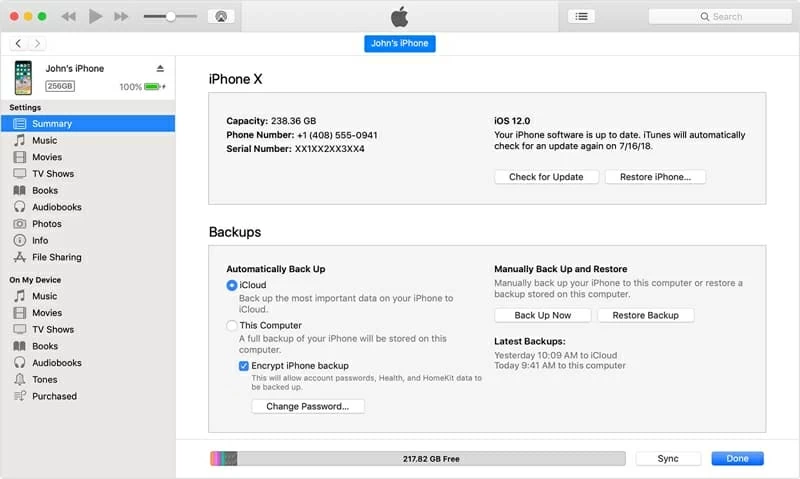
Usar buscador
Si está utilizando un Mac que se ejecuta en MacOS Catalina 10.15 o superior, abra el buscador. Asegúrese de que el iPhone 12 esté conectado con su máquina Mac a través del cable USB.
Verá que Finder está restaurando la copia de seguridad de iTunes. Posteriormente, las llamadas eliminadas deben reaparecer y ver los datos del registro de llamadas en la aplicación de teléfono predeterminada.
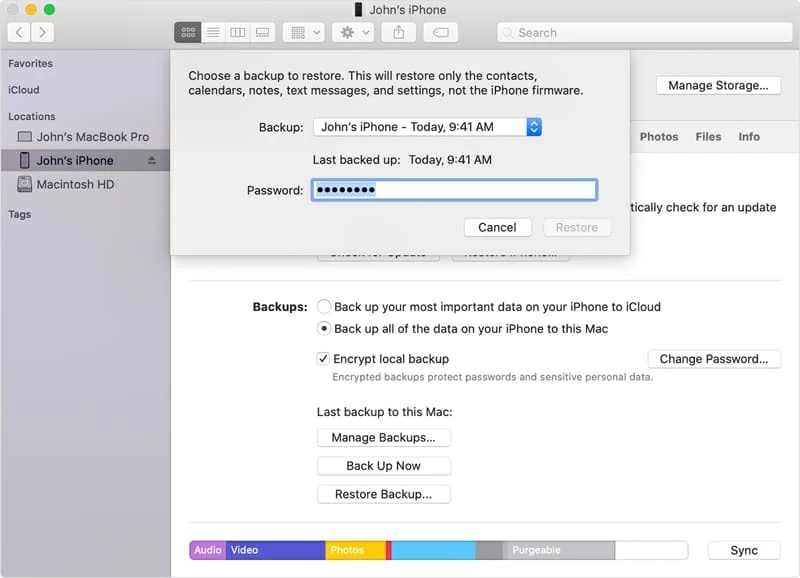
¡Hecho!
Artículos relacionados
Cómo recuperar archivos de audio eliminados en Android
Apple Music sigue bloqueando y cómo solucionarlo
Cómo restaurar archivos eliminados permanentemente en Windows 10
